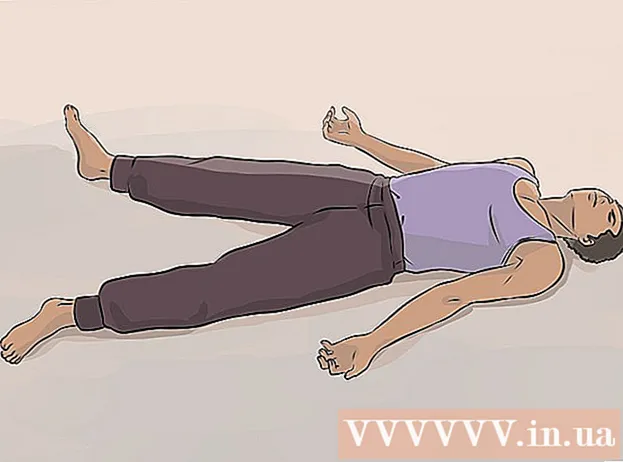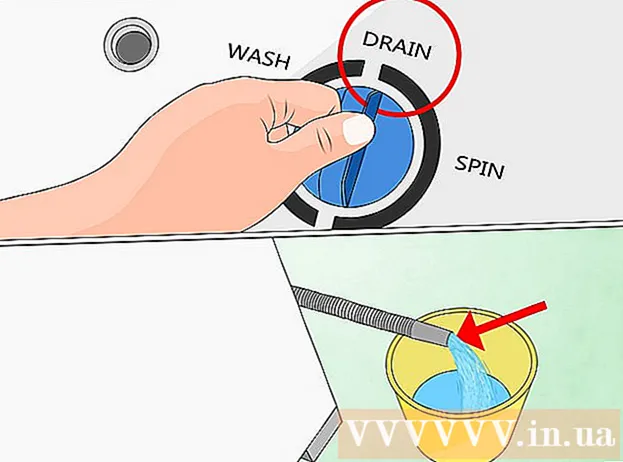作者:
Tamara Smith
创建日期:
24 一月 2021
更新日期:
1 七月 2024
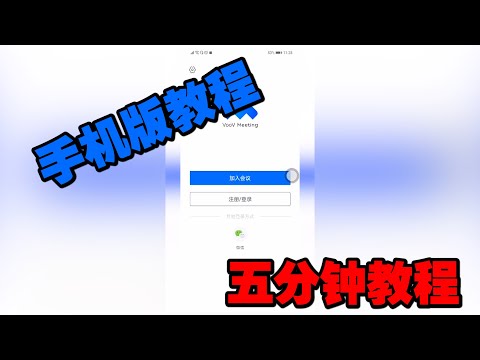
内容
本文将教您如何将Zoom会议的声音和视频保存到Android手机或平板电脑。您需要做的就是在Play商店中安装一个应用程序,该应用程序会记录您的屏幕。
踩
 安装一个应用程序以记录Play商店中的屏幕。 好评的一些热门选项包括Mobizen,DU Recorder和Genius Recorder提供的Screen Recorder。如何下载应用程序以记录屏幕:
安装一个应用程序以记录Play商店中的屏幕。 好评的一些热门选项包括Mobizen,DU Recorder和Genius Recorder提供的Screen Recorder。如何下载应用程序以记录屏幕: - 打开“ Play商店”
 开启应用程式。 对于所有常用选项,这些步骤都是相似的。按照屏幕上的说明进行手动/安装过程,并确保在出现提示时授予必要的权限。
开启应用程式。 对于所有常用选项,这些步骤都是相似的。按照屏幕上的说明进行手动/安装过程,并确保在出现提示时授予必要的权限。 - 打开应用程序后,屏幕边缘将出现一个浮动图标。您可以按此图标访问录制功能。
- 该图标在屏幕上仍然可用,因此您可以在任何应用程序中进行录制。
 打开缩放。 这是带有蓝色和白色摄像机的蓝色图标。它通常在您的主屏幕上或在其他应用程序中。
打开缩放。 这是带有蓝色和白色摄像机的蓝色图标。它通常在您的主屏幕上或在其他应用程序中。  开始会议。 如果要加入现有会议,请立即跳到下一步。如果您主持会议,请执行以下操作:
开始会议。 如果要加入现有会议,请立即跳到下一步。如果您主持会议,请执行以下操作: - 登录到您的Zoom帐户。
- 按“开始会议”。
- 将“使用个人会议ID”滑块移到“打开”位置(蓝色)。
- 与将要参加会议的其他人共享下面的代码。
- 按“开始会议”。
 参加会议。 如果您要主持会议,请直接进行下一步。否则,请执行以下操作:
参加会议。 如果您要主持会议,请直接进行下一步。否则,请执行以下操作: - 按“加入会议”。
- 输入会议代码/ ID。
- 按“加入会议”。
 点击应用程序的浮动图标以记录屏幕。 将会出现其他图标/选项。
点击应用程序的浮动图标以记录屏幕。 将会出现其他图标/选项。  按下录音按钮。 此按钮因应用程序而异,但通常类似于点或目标图标。这将同时记录来自应用程序的声音和视频。
按下录音按钮。 此按钮因应用程序而异,但通常类似于点或目标图标。这将同时记录来自应用程序的声音和视频。 - 首次开始录制之前,您可能需要授予其他权限。
- 要暂停录制,请按浮动图标旁边的暂停按钮(通常为两条垂直线)。
 完成后,按停止按钮停止录制。 通常是正方形或圆形。这将在您的Android画廊中包含您完成的视频。
完成后,按停止按钮停止录制。 通常是正方形或圆形。这将在您的Android画廊中包含您完成的视频。
- 打开“ Play商店”